Comment utiliser le widget-Lookup | MoreApp
Le widget-Lookup permet aux utilisateurs de choisir une ou plusieurs options. Une liste déroulante à sélection multiple apparaît lorsque vous cliquez sur le widget. Suivez les étapes et configurez vos valeurs prédéfinies pour le widget.
Vous n’avez pas de compte MoreApp ? Inscrivez-vous ici.
1. Ajoutez le widget à votre formulaire
Allez sur votre Plateforme MoreApp et ouvrez le formulaire que vous voulez configurer. Cliquez sur Modifier pour ouvrir le Créateur de Formulaires. Ajoutez le widget-Lookup.
2. Configurez le widget
Après avoir ajouté le widget au formulaire, vous pouvez modifier les propriétés en cliquant sur le crayon. Dans Label, vous pouvez définir la question ou le titre de ce champ. Avec Options, vous pouvez écrire ou créer différentes possibilités pour la réponse. Vous pouvez inclure autant d'options que vous le souhaitez en cliquant sur Ajouter. Si vous souhaitez que l'une des options soit marquée automatiquement lorsque l'utilisateur ouvre le formulaire, choisissez cette option dans la section Valeur par défaut.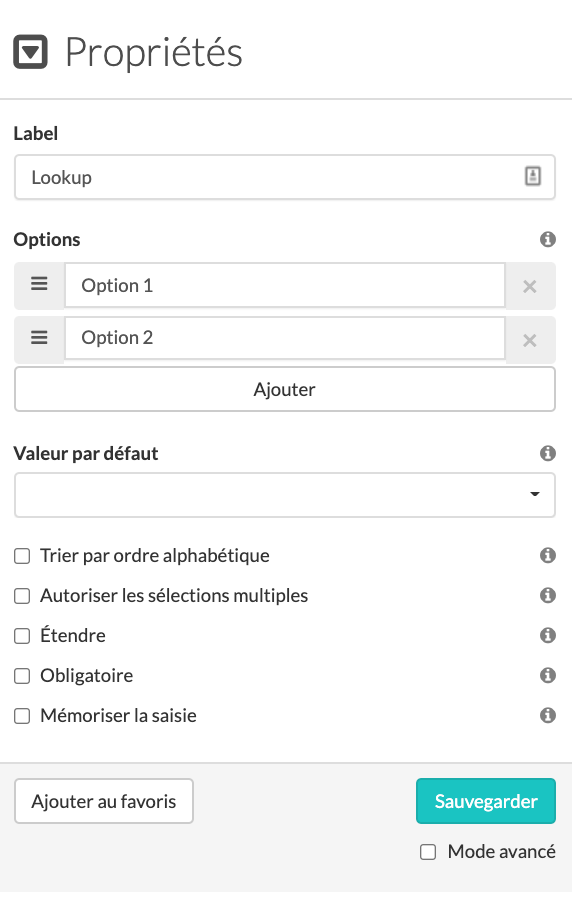
3. Configuration supplémentaire
Dans les propriétés du widget, vous verrez plusieurs cases à cocher pour compléter la configuration:
-
Cliquez sur Trier par ordre alphabétique si vous souhaitez que les options apparaissent de A à Z.
-
Lorsque la question peut avoir plus d'une réponse, activez l'option Autoriser les sélections multiples pour que les utilisateurs puissent choisir plus d'options.
-
Pour modifier la présentation du formulaire et rendre les options directement visibles, cliquez sur Étendre. Vous n'aurez pas besoin d'ouvrir la liste déroulante.
-
Pour rendre le champ obligatoire, cochez la case Obligatoire.
-
Les utilisateurs peuvent remplir le formulaire plus rapidement s'ils activent l'option Mémoriser la saisie. L'appareil s'en souviendra pour le prochain enregistrement.
Une fois la configuration terminée, cliquez sur Enregistrer. Ensuite, Sauvegardez et Publiez le formulaire pour qu'il soit prêt à être utilisé.
4. Calculs
Lisez ici comment créer des calculs avec le widget-Lookup.
Vous voulez être le premier à voir nos derniers tutoriels ? Allez sur notre chaîne YouTube et cliquez sur le bouton S'abonner !